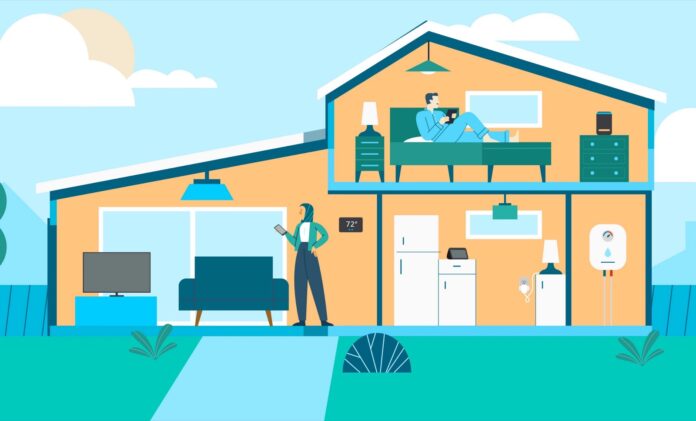Il tasto Azione di iPhone può essere usato anche per controllare la casa: basta una semplice configurazione come quella che mostrata in questo articolo per personalizzare il nuovo tasto degli iPhone 15 Pro e fargli eseguire azioni diverse da quelle predefinite da Apple.
Allo stato attuale potete infatti fare in modo che con un click prolungato del tasto Azione si attivi (o disattivi) una di queste 10 funzioni:
- Modalità Silenzioso
- Full immersion
- Fotocamera
- Torcia
- Memo vocale
- Lente
- Traduci
- Comando rapido
- Accessibilità
- Nessuna azione
Questa guida si basa proprio sull’utilizzo della voce Comandi rapidi di Apple, che più di ogni altra offre una profonda personalizzazione delle operazioni eseguite sul telefono.
Tasto Azione e domotica
Uno degli utilizzi più interessanti è quello appunto associato alla domotica. Di fatto cliccando il tasto Azione di iPhone 15 potete fare in modo che vengano spente tutte le luci di casa, che è molto comodo quando si va a dormire o si sta uscendo; oppure si può usare per aprire o chiudere le tapparelle, e via dicendo.
La prima cosa da fare è creare una scena, ovvero una serie di azioni per la domotica da eseguire in un solo click. Potete farlo dall’app Casa di Apple, oppure da qualsiasi altra applicazione che vi permetta di eseguire azioni anche complesse ai dispositivi Smart che avete installato in casa, come ad esempio l’app di Philips Hue per quanto riguarda il controllo dell’illuminazione, o quella dell’italiana Easydom per tutto il resto.
Usare il tasto Azione di iPhone 15 per controllare la casa
Pronta la scena che volete associare al tasto Azione di iPhone 15, non dovete far altro che:
- Aprire l’app Comandi rapidi di Apple;
- se non ci siete già, spostatevi sull’omonima scheda Comandi rapidi dalla barra in basso;
- cliccate sul tasto + in alto a destra;
- nella barra in basso denominato Cerca app e azioni, digitate il nome dell’app dove è presente la scena da attivare;
- nella nuova pagina appena aperta, digitate o selezionate la scena dal comando Imposta/Esegui azione;
- cliccate su Fine in alto a destra.
Ora che avete creato il comando rapido, dovrete associarlo al tasto Azione di iPhone 15. Quindi:
- Aprite l’app Impostazioni;
- aprite la scheda Tasto Azione;
- selezionate l’opzione Comando rapido;
- selezionate il comando rapido appena creato.
Ecco fatto. D’ora in avanti se terrete premuto il tasto Azione (anche senza sbloccare il telefono) verrà eseguito il comando rapido desiderato, in questo caso controllando la casa con una serie di azioni associate alla scena creata da voi.
Con un rapido click dello stesso tasto invece potrete leggere lo stato di attivazione/disattivazione della funzione direttamente sulla Dynamic Island.
Altre guide…
Lo sapevate che su Macitynet trovate centinaia di altri tutorial su iPhone, iPad, ma anche su Mac e Apple Watch? Vi basta cliccare sul nome del dispositivo che vi interessa per sfogliarli tutti selezionando poi quelli che desiderate leggere. Tutti i tutorial per iOS 17 sono nella sezione dedicata al sistema operativo e ai suoi aggiornamenti.